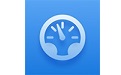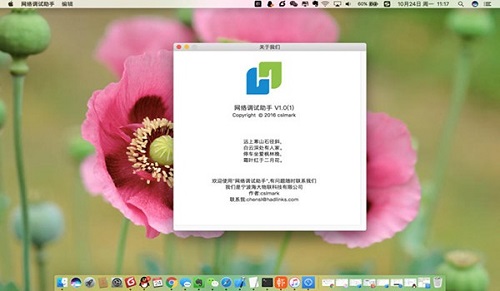网络调试助手Mac官方版是款适合编程人员使用的开发调试工具。网络调试助手Mac正式版为TCP、UDP的调试助手工具。方便开发者用MAC进行TCP和UDP等调试。网络调试助手Mac还支持UDP,TCP协议,支持单播/广播,集成TCP服务器和客户端。
{mac2}
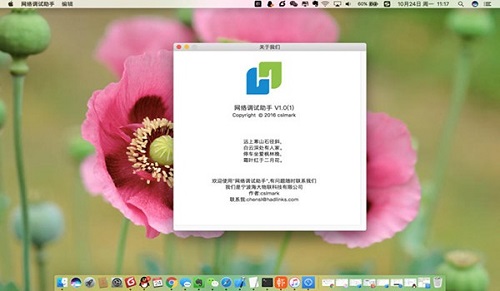
网络调试助手Mac功能介绍
1、netassist.exe支持16进制的发送与16进制接收显示
2、netassist.exe软件支持hex发送与定时发送
3、NetAssist网络调试助手支持UDP,TCP协议,支持单播/广播,集成TCP服务器与客户端
4、netassist.exe支持ASCII/Hex发送,发送与接收的数据可以在16进制与AscII码之间任何转换
5、可以自动发送校验位,支持多种校验格式
6、NetAssist网络调试助手支持间隔发送,循环发送,批处理发送,输入数据可以从外部文件导入
网络调试助手Mac软件特色
网络调试助手Mac版是在实际工程应用中,根据实际的普遍的需求而开发的网络调试工具。界面精致美观,实用性也强。支持UDP,TCP协议,支持单播/广播,集成TCP服务器和客户端。
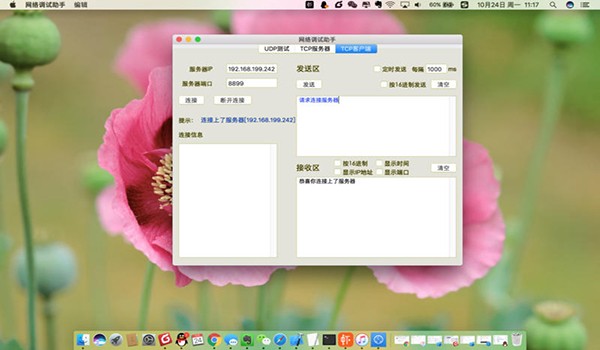
支持ASCII/Hex发送,发送和接收的数据可以在16进制和AscII码之间任意转换。可以自动发送校验位,支持多种校验格式。支持间隔发送,循环发送,批处理发送,输入数据可以从外部文件导入。
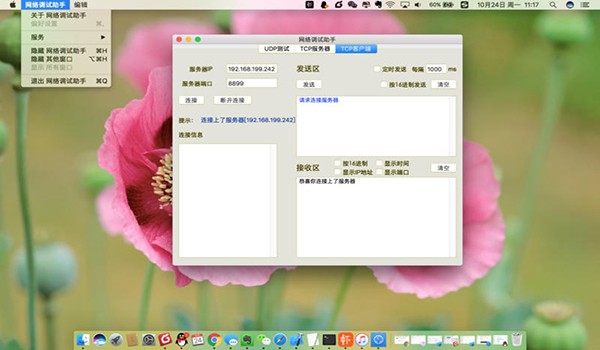
网络调试助手Mac常见问题
问:如何使用网络调试助手Mac调试TCP?
答:TCP服务端
1、TCP跟UDP不一样,TCP必须先建立服务端,然后客户端才能去连服务端。这里测试选择:协议类型:TCP Server。
2、然后是服务端所在的IP地址,网络调试助手会自动识别到本地IP地址。
3、端口号我们在这里选择8080,如果选择其他的端口号,在建立客户端时要保持一致。
4、然后点击“连接”按钮即可建立服务端,接下来就待客户端来连接。
TCP客户端
1、接下来就是建立客户端了,协议类型选择“TCP Client”。
2、服务器IP地址这里是要填写我们要连接到的服务器端的IP地址。
3、然后是服务器的端口号,必须要跟前面设置服务器时一致。
4、点击“连接”按扭即可发起连接,如果连接成功,该按钮将成“断开”字样。
收发测试
1、然后就可以随便发数据了,在客户端输入数据,点击发送,数据就可以传输到服务端了。
2、服务器也类似操作,不过服务端可以选择发送数据给特定的对象或者所有连到服务器上的客户端。
网络调试助手Mac更新日志
1.将bug扫地出门进行到底
2.有史以来最稳定版本
5119下载小编推荐:
网络调试助手Mac作为系统工具里面十分出色的软件,小编强力向您推荐,下载了就知道有多好。小编还为您准备了{recommendWords}